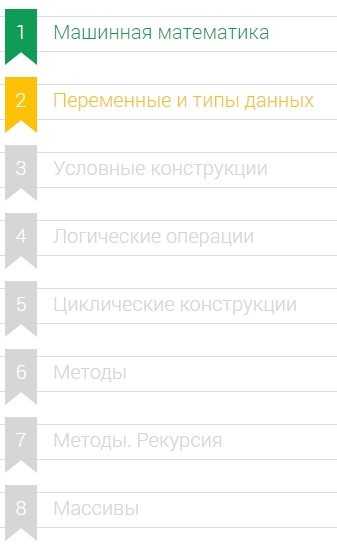Как удалить яндекс браузер с компьютера windows 7 полностью. Как удалить полностью яндекс браузер
Не удаляется яндекс браузер с компьютера windows 7
Как удалить Яндекс браузер. Избавляемся от наглого обозревателя
Яндекс браузер — бесплатный обозреватель от Яндекс, созданный на базе Chromium. Основной его недостаток заключается в том, что этот браузер устанавливается как дополнение ко многим программам и не хочет нормально удаляться с компьютера. Уважение к такой наглой программе пропадает напрочь. Не знаю как вам, но лично меня сильно раздражает, когда мне что-то навязывают. Компания Яндекс выбрала очень плохой подход к раскрутке своего «чуда» , и это одна из первых причин по которой следует удалить этот обозреватель. Перейдем к ответу на интересующий многих вопрос, как удалить Яндекс браузер полностью с компьютера.
Заходим в панель управления windows с меню «Пуск» .
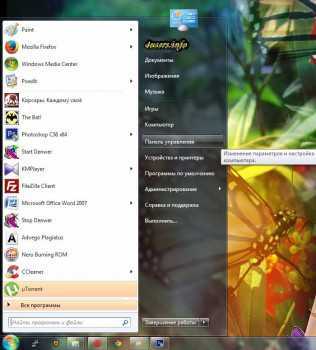
Жмем на «Удаление программы» (если у вас нет, тогда «Установка и удаление программ» или «Программы и компоненты» , в зависимости от версии windows).

Прокручиваем с помощью колесика мыши список установленных программ в поисках Yandex. Нашли? Отлично, нажмите на него левой кнопкой мыши и над списком (в windows Xp справа) щелкните «Удалить» .

Появится окно «Удалить браузер Yandex» , поставьте галочку напротив «Удалить все настройки браузера?» и жмите «Удалить» . Яндекс браузер успешно удалится, но это еще не все. В списке программ, откуда вы удаляли Yandex, найдите Search Protect и также удалите его. Иначе Яндекс браузер воскреснет на вашем компьютере Кроме описанного выше способа, Yandex и Search Protect можно удалить через специализированные программы, такие как Advanced Uninstaller, Revo Uninstaller, Magic Uninstaller и другие.
После удаления очень рекомендую почистить реестр windows с помощью программы CCleaner. Можете найти на сайте в разделе «Оптимизация windows» статью по работе с этой утилитой.
4users.info
Как удалить программу Яндекс браузер со своего компьютера
Каким образом можно полностью удалить яндекс браузер с компьютера?
Браузеры в своей работе создают большое количество всевозможных файлов. Временные файлы, закладки и параметры программы. Если вы решите удалить ПО, то все эти следы нужно будет вычистить из системы. Давайте разберемся, как правильно следует удалять яндекс браузер с компьютера.
Оглавление:
Подготовка к удалению
Первым делом, скопируйте всю информацию, которая вам может пригодиться. Обращайте внимание на закладки, и ссылки на самые посещенные сайты. Можете переписать урл-адреса в текстовый файл, чтобы потом использовать их в новом браузере.
Далее необходимо закрыть программу, если она активна в данный момент. Для этого вызовите диспетчер задач Ctrl+Alt+Del.
Вам нужно найти процесс или процессы с именем "browser.exe".
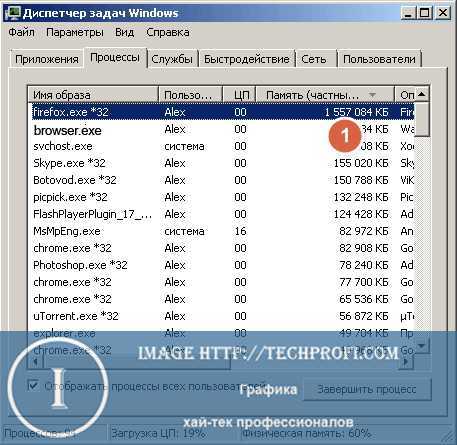
Затем наведите на него курсор, щелкайте правой кнопкой мыши, далее "Завершить процесс". Если процессов несколько, сделайте эту процедуру для каждого.
Мы должны полностью выгрузить программу из памяти. После этого можно переходить к удалению браузера от Яндекс.
Используем стандартные средства
В любой версии операционной системы windows, процесс удаления программ сводится к тому, чтобы найти ее в соответствующем меню, и удалить, нажав управляющие клавиши. Давайте рассмотрим это на примере windows 7.
Нам следует перейти в "Панель управления - Программы и компоненты". Откроется список установленных программ.

Здесь вам нужно найти Яндекс браузер, выделить его, и нажать кнопку "Удалить", расположенную в верхнем меню.
Система попросит вам подтвердить операцию.
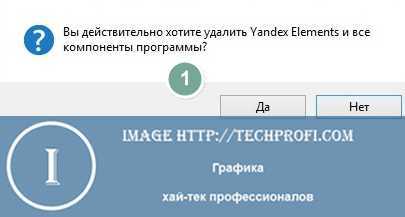
Нажимайте "ОК". После этого запуститься процесс удаления, и вам нужно будет дождаться его завершения.
Что нужно сделать после удаления
Как правило, практически любая программа, которую вы удаляете стандартными средствами, оставляет "хвосты" в операционной системе. И их нужно удалить.
Делать вручную это очень утомительно, и вряд ли вам удастся найти все следы программы. Поэтому после удаления яндекс браузера я рекомендую вам провести сканирование и очистку программой CCleaner.
Вы можете скачать ее в сети. Это один из самых популярных сканеров системы на наличие мусора. Отлично все находит и удаляет.
Процесс предельно прост. Запускайте программу, запускайте сканирование, и по окончанию удаляете все найденное.
Альтернативные средства
В сети вы можете найти много программ, которые позволяют удалять софт с компьютера. Они немного расширяют стандартный функционал, и проводят более глубокое удаление. Яркий пример - Uninstaller. Одна из самых популярных утилит данного типа.
Вы можете скачать и установить ее к себе на компьютер, и воспользоваться для удаления Яндекс браузера.
Видео к статье:
Заключение
После завершения операции обязательно перезагрузите компьютер. Так внесенные изменения вступят в силу. И наверняка вам нужно будет подумать об установке нового браузера.
Наши рекомендации
Самые популярные теги в инстаграм
Как правильно задавать пароль.
Лучший браузер для андроид.
Стоит почитать
Зачем искать информацию на других сайтах, если все собрано у нас?
techprofi.com
Как удалить Яндекс браузер безопасным методом
Добрый день, друзья. Сейчас, во всем мире, великое множество всяких различных по своей сути браузеров. Одни больше подходят к персональным ПК. Другие ноутбукам, третьи планшетам, мобильным устройствам и прочее.
Из всего данного многообразия каждый пользователь выбирает браузер под себя. В первые дни своего знакомства с интернетом я в основном пользовался Оперой. В то время попробовал Mozilla Firefox. Данный браузер мне очень не понравился. Да и название чудное – Мозилла!
Но, шло время. Браузеры моделировались. Друзья мне посоветовали попробовать Mozilla Firefox, я попробовал и стал пользоваться в основном именно Мозиллой. Похожая ситуация, я думаю, произошла и с вами, только с другими браузерами (а может и с этими же!).
По прошествии же времени, я заметил, что Мозилла довольно долго загружается. У меня просто терпения стало не хватать. Не смотря на всяческое ускорения Firefox, этот браузер стал довольно медленным. Да и при использовании на нем поисковой системы Яндекс, при переходе со страницы на страницу, Яндекс стал постоянно просить ввести код в капчу. Согласитесь – это надоедает!
И вот по данному вопросу мой провайдер мне по советовал использовать Яндекс браузер. Когда я его установил, я им остался вполне доволен. В данном браузере вы можете внести любой вопрос, например – «Примеры инфографики», не только в строку поисковика, но и непосредственно в адресную строку браузера. У Яндекс браузера довольно быстрая загрузка, закладки все он перенес с Мозиллы. В общем, мне понравился! Хотя, что меня удивило, дизайн практически один в один от Гугла. Даже в настройках. Но, это их дело.
Но, несмотря на это, я узнал, что многим пользователям данный браузер не нравится. Я думаю, по каким-то своим соображениям. Поэтому я решил написать данную статьи «Как удалить Яндекс браузер?». Желательно сделать это таким образом, чтобы не оставить следов в компьютере!
Как удалить Яндекс браузер через панель управления
Делается это довольно просто. Если у вас windows 7, входите через пуск в панель управления (в windows 8 необходимо нажать клавиши windows + X). Далее, вверху справа выбираем раздел «Категория» и внизу слева «Удаление программы».
Нам покажется список программ, установленных на нашем компьютере. Выбираем Яндекс браузер, и нажимаем удалить в верхнем меню. Наша программу будет удалена.
Но есть и другой метод. На мой взгляд он более качественный. В данном методе мы применим программу Revo Uninstaller.
Как удалить Яндекс браузер с помощью Revo Uninstaller
Это бесплатная программа, которая специально разработана для удаления других программ. Причем делает она это более качественно, чем удаление через панель управления. Например, я с помощью данного софта удалил такой распространённый вирус, как BlockAndSurf.
Первым делом данную программу необходимо скачать. Затем, просто нажимаете «Установить», и программа – установлена. Мы увидим окошко, в котором показаны все установленные на нашем ПК программы:
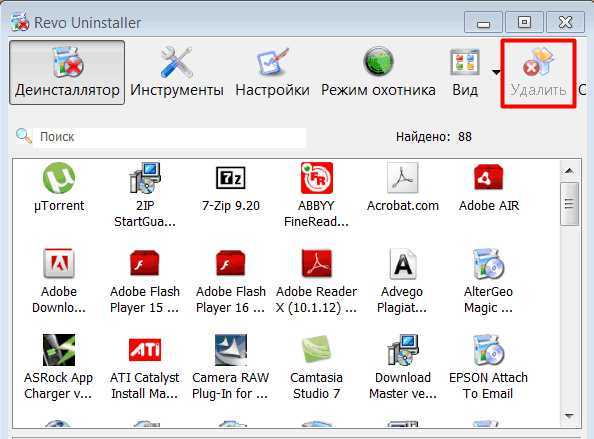
Выбираете нужную программу, и нажимаете на кнопочку «Удалить» в верхней части меню. У нас переспросят, действительно ли мы собираемся удалить данный софт? Мы нажимаем «Да».
Далее выбираем режим деинсталляции «Умеренный» и у нас начинается процесс удаления.
В ходе удаления выбираем компоненты из представленных, где есть название Яндекс браузер, далее выбираем компоненты, выделенные жирным цветом и у нас, завершается удаление Яндекс браузера.
Проблема решена. «Как удалить Яндекс браузер?» вы теперь знаете. Рад был помочь.
С уважением Андрей Зимин 30.03.15 г.
Анекдот:
info-kibersant.ru
Как правильно удалить Яндекс Браузер?
Главная → Интернет → Браузеры → Как правильно удалить Яндекс Браузер?Яндекс. Браузер — это программа для просмотра страниц в Интернете, основанная на движке Chromium. В каком-то смысле это Google Chrome, переделанный Яндексом. Судя по отзывам, это браузер экономит трафик, но работает медленнее, чем классический Chrome или Опера.
Так или иначе, если Вам он не понравился или вы ставили его для эксперимента и теперь вам требуется удалить Яндекс браузер со своего компьютера, то эта статья - дл
htfi.ru
Как удалить Яндекс Браузер с компьютера полностью
Не хотите больше пользоваться Яндекс Браузером? Или хотите его просто переустановить в силу каких-либо обстоятельств? Тогда вам следует удалить Яндекс Браузер с компьютера.
Процедура предельно простая. Её можно проводить как с помощью стандартных инструментов Windows, так и посредством стороннего ПО.
Подготовительный этап
Перед тем как удалять какую-либо утилиту из памяти любого устройства, её сперва нужно закрыть, то есть полностью прекратить её работу на ПК. Клик по крестику порой не закрывает полностью программу. Следует перейти в раздел «Диспетчер задач».
- Зажимаем три клавиши Ctrl, Alt и Delete. Открываем Диспетчер задач.
- Во вкладке «Приложения» находим Яндекс Браузер. Жмём правой кнопкой мыши и выбираем в контекстном меню пункт «Снять задачу».
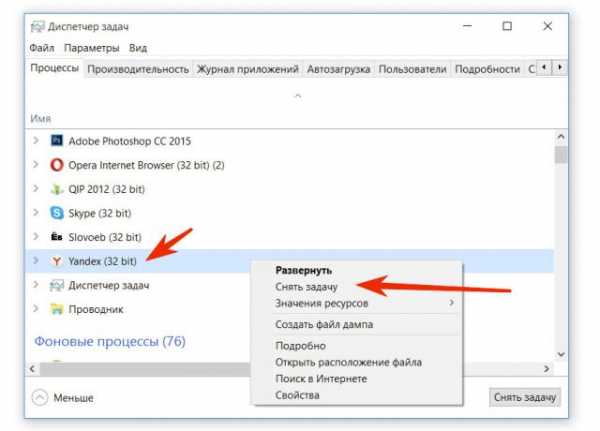
Удаление Яндекс Браузера
Чтобы полностью удалить Яндекс, нужно воспользоваться окном «Программы и компоненты».
Открываем Панель управления через Пуск.

Находим блок «Программы и компоненты». Он может быть также назван просто «Программы» или «Установка и удаление программ» в зависимости от версии ОС Windows.

Вы увидите список всех программ, установленных ранее на устройстве. Среди них нужно найти Яндекс.
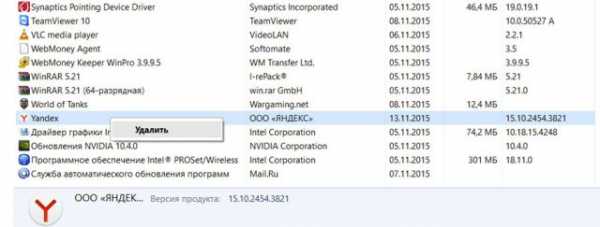
Правой кнопкой мыши вызываем меню и жмём «Удалить».
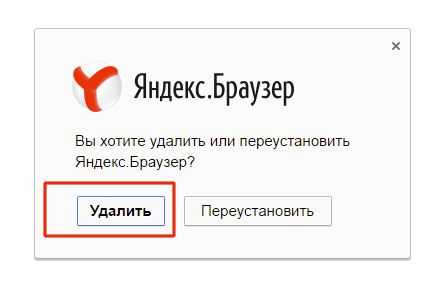
Подтверждаем удаление. Можете поставить галочку напротив удаления всех ранее сохранённых данных. Если вы просто переустанавливаете браузер, то галочку лучше убрать.
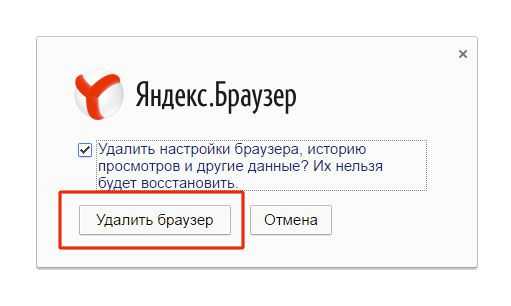
После удаления необходимо перезапустите ПК. Убедитесь, что утилиты больше нет на устройстве.
Если Яндекса нет в списке
Пользователи иногда не могут найти Яндекс Браузер в окне «Программы и компоненты». Что делать в таком случае? На помощь здесь приходят другие утилиты для деинсталляции. Один из вариантов – программы CCleaner.
1.Загрузите и установите CCleaner из официального ресурса.
2.Запустите ПО и перейдите на вкладку «Сервис» и раздел «Удаление программ».
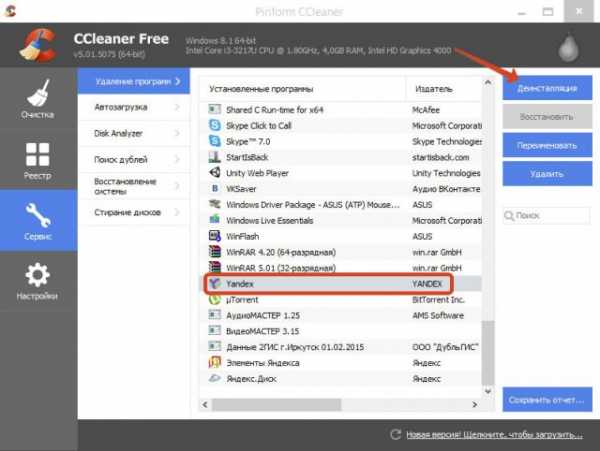
3.В списке должен быть Yandex. Он будет находиться ближе к концу.
4.Выделите его и кликните по первой кнопке справа «Деинсталлировать».
CCleaner стирает с жёсткого диска все файлы, связанные с обозревателем, в том числе и записи в реестре, настройки и другие данные, которые зачастую может пропустить встроенный деинсталлятор.
Удаление Яндекса с Андроид
Чтобы удалить браузер или любую другую программу из телефона на базе Андроида, нужно перейти к его меню в настройках.
- Заходим в Настройки. Ищем раздел «Приложения» или в «Диспетчер приложений». Название зависит от версии Андроид.
- В списке «Загруженные» находим приложение. Тапаем по нему. Жмём по кнопке «Удалить».
- Подтверждаем удаление клавишей ОК.
Убрать браузер Яндекс из смартфона или планшета можно при помощи магазина Play Market. Удаляемое приложение можно найти в загрузках магазина.
Удаление таким вот образом не означает, что в системной памяти телефона не останутся мусорные файлы. Их можно удалить только очисткой кэша всего устройства.
Как удалить расширения в Яндексе?
Устанавливали раньше дополнения в обозреватели, а теперь хотите от них избавиться из-за того, что они не нужны или попросту отказываются работать? Убрать ненужные загруженные дополнения очень легко и просто. Так, вы разгрузите обозреватель, и он станет работать быстрее.
1.Переходим в меню «Дополнения» через меню обозревателя (три горизонтальные линии вверху справа).
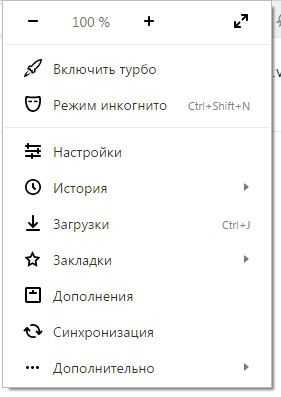
2.Переходим вниз к разделу «Из других источников». Нажимаем на «Удалить».

Учтите, что встроенные расширения удалить из обозревателя не получится.
Теперь вы знаете, как удалить Яндекс Браузер из ПК. Теперь можно спокойно устанавливать его заново, если он прежде некорректно работал или на ПК стоял старый вариант, или использовать обозреватель от другого разработчика.
brauzerok.ru
Как удалить Яндекс браузер
В этой статье мы рассмотрим, как полностью и без следа удалить Яндекс браузер.Чтобы полностью и без следа удалить Яндекс браузер нужно выполнить следующий ряд действий:1. Заходим в панель управления. В большинстве операционных систем семейства Windows её можно найти через меню «Пуск».2. Ищем пункт «Установка и удаление программ» или «Программы и компоненты».3. В открывшемся списке ищем строку «Yandex – ООО Яндекс».4. Нажимаем правой кнопкой мыши и выбираем «Удалить».5. Если Вы не хотите оставлять настройку браузера, историю посещений и прочие данные – ставим соответствующую галочку. Это позволит удалить браузер Яндекс.6. Дополнительный пункт. Если Вы хотите удалить браузер Яндекс полностью и без следа, то придётся выполнить ещё ряд действий.Сначала нужно убедиться, что у Вас включено отображение скрытых файлов и папок. Объясняю на примере операционной системы Windows 8.1. Проще всего попасть в это меню можно через поисковую строку, которая находится в меню «Пуск» Вашего компьютера («Найти программы и файлы»). Вводим в поиск «Параметры папок» и запускаем программу.7. Переключаемся на вкладку «Вид» и перемещаем ползунок прокрутки в самый низ.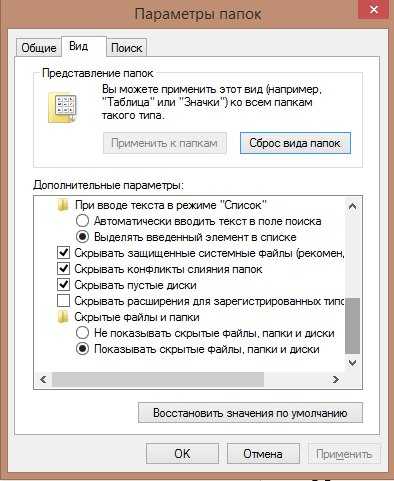 8. Отмечаем «Показывать скрытые файлы, папки и диски». Подтверждаем и закрываем это окно.9. Теперь заходим в меню Компьютер -> Диск C -> Пользователи -> Ваше имя в системе -> AppData.10. Во всех трёх появившихся папках нам нужно найти папки с названием Yandex и удалить их.
8. Отмечаем «Показывать скрытые файлы, папки и диски». Подтверждаем и закрываем это окно.9. Теперь заходим в меню Компьютер -> Диск C -> Пользователи -> Ваше имя в системе -> AppData.10. Во всех трёх появившихся папках нам нужно найти папки с названием Yandex и удалить их.
Таким образом, Вы полностью удалите Яндекс Браузер с компьютера. Удалится всё, включая историю, логины и пароли, а также сохранённые закладки Яндекс браузера.
Читайте также:Как установить Яндекс браузер?Как настроить Яндекс браузер?Как сделать Яндекс браузер анонимным?
dortx.ru
Как удалить яндекс браузер с компьютера windows 7 полностью
Главная » windows 7 » Как удалить яндекс браузер с компьютера windows 7 полностьюКак полностью удалить Яндекс.Браузер с компьютера?
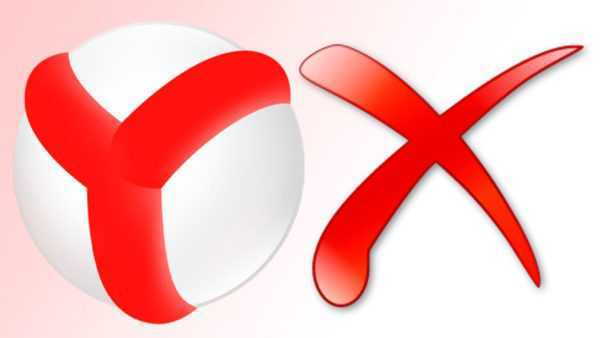
Когда с браузером возникают какие-либо проблемы, радикальным способом их решения является полное удаление веб-обозревателя. Далее пользователь уже сам решает, будет ли он повторно устанавливать новую версию этого браузера, или же выберет другой браузер.
В этот раз мы расскажем о том, как удалить яндекс браузер с компьютера полностью, не оставляя никаких файлов. Именно полное удаление, включая те папки и файлы, которые остаются после стандартной процедуры удаления программы, убивает двух зайцев: пользователь получает больше свободного места на диске и затем может совершить «чистую» установку браузера.
Стандартный способ удаления
Если вы не собираетесь делать переустановку браузера и оставшиеся файлы вас мало волнуют, можно выполнить быстрое удаление стандартным способом. Для этого заходим в «Панель управления»:
• для windows 7 — Пуск > Панель управления; • для windows 8/10 — правая кнопка мыши по значку Пуск > Панель управления.
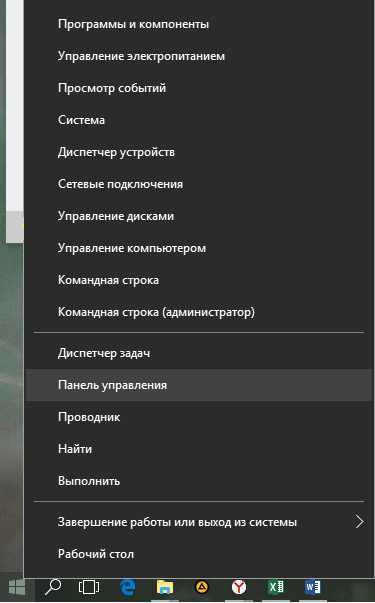
Переключаемся на просмотр «Мелкие значки» и находим параметр «Программы и компоненты».

Ищем там Yandex и удаляем его:
• для windows 7 — правая кнопка мыши по названию > Удалить; • для windows 8/10 — левая кнопка мыши но названию > Удалить.
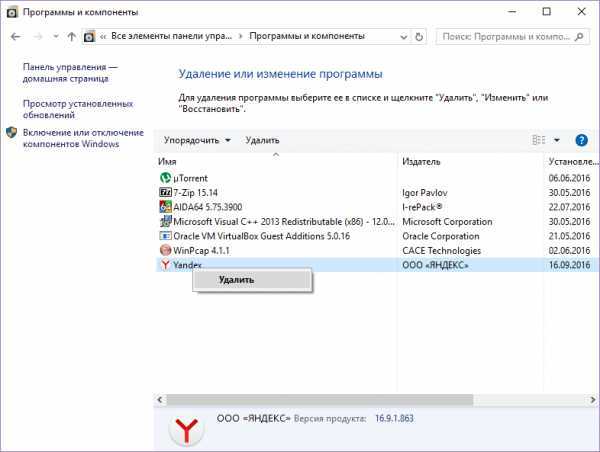
Появится деинсталлятор, следуя подсказкам которого, вы сможете удалить Яндекс.Браузер. в этом случае после него остаются папки в разных местах жесткого диска, а также записи в реестре. Мы рекомендуем использовать программы, которые обеспечивают полное удаление софта с вашего компьютера.
Читайте также: Программы для полного удаления программ
Полное удаление Яндекс.Браузера программой Revo Uninstaller
Одной из наиболее удобных, простых и эффективных одновременно является программа Revo Uninstaller. С ее помощью можно удалить не только основной файл, но и вспомогательные данные, которые остаются после стандартного удаления. Отметим, что для полного удаления программы предварительно НЕ нужно делать удаление стандартным способом (о котором написано выше).
Скачать программу Revo Uninstaller
По ссылке выше вы сможете ознакомиться с программой и скачать ее с официального сайта производителя. После установки можно приступить к удалению браузера.
Запустите программу и сразу же здесь вы увидите список всех программ, установленных на вашем компьютере. Среди них выберите Yandex. Нажмите по нему правой кнопкой мыши и в контекстном меню выберите пункт «Удалить».
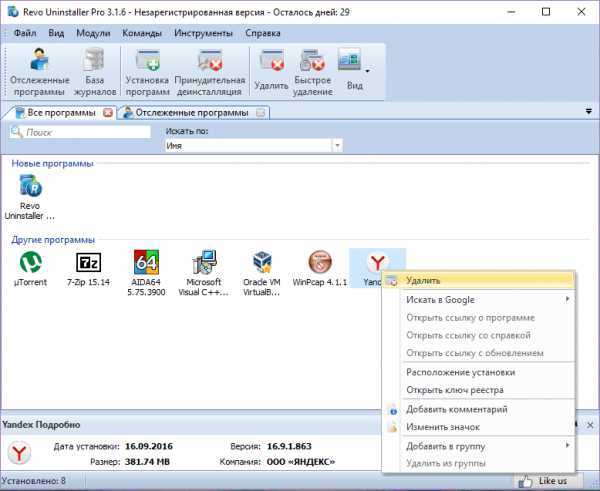
Откроется окно с режимом деинсталляции. Программа начнет выполнять задачу с создания точки восстановления системы. После этого она проанализирует нужную информацию, и сама запустит стандартный деинсталлятор Яндекс.Браузера. В появившемся окне выберите «Удалить».
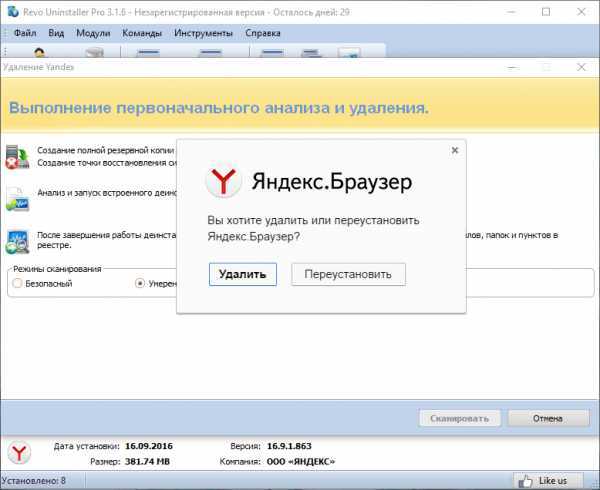
В следующем окне поставьте флажок рядом с вопросом и нажмите «Удалить браузер».
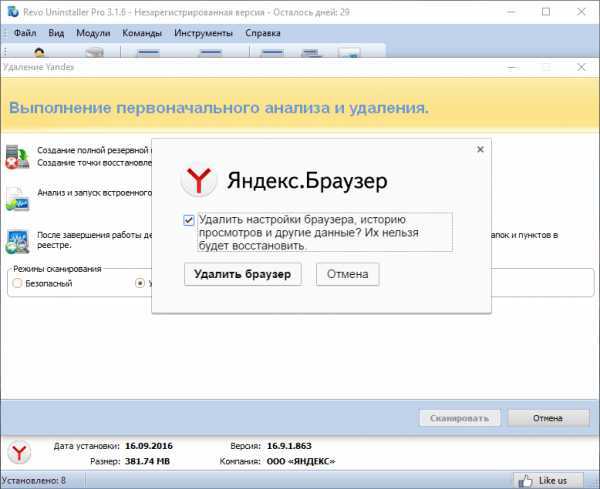
После удаления в стандартном браузере windows откроется уведомление о том, что Яндекс.Браузер удалился.
Следующим шагом будет сканирование системы на поиск оставшихся файлов. Вам будет предложено удалить все связанные папки и записи в реестре. В нашем случае необходимо выбрать «Продвинутый» режим, который обеспечит 100%-ное удаление всех файлов до единого. Но если не хочется долго ждать, то в качестве альтернативы выберите «Умеренный» режим. Правда, в этом случае сканирование будет не по всему компьютеру, а только по наиболее распространенным местам установки файлов.
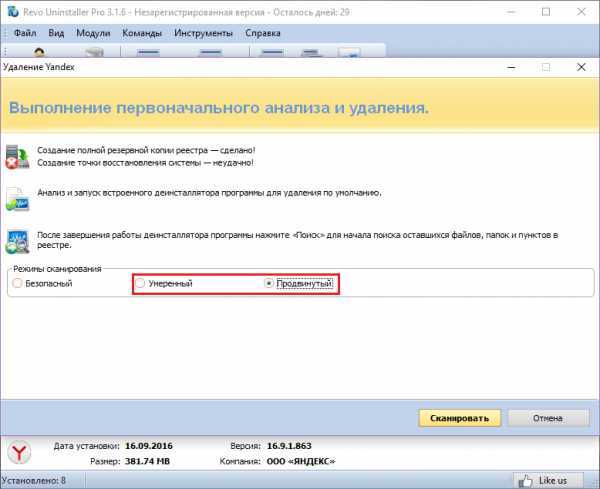
Revo Uninstaller отобразит окно с найденными в реестре пунктами и предложит вам выбрать то, что нужно удалить, самостоятельно. Отметьте нужные записи в реестре и нажмите на кнопку «Удалить». В окне с подтверждением об удалении нажмите «Да».
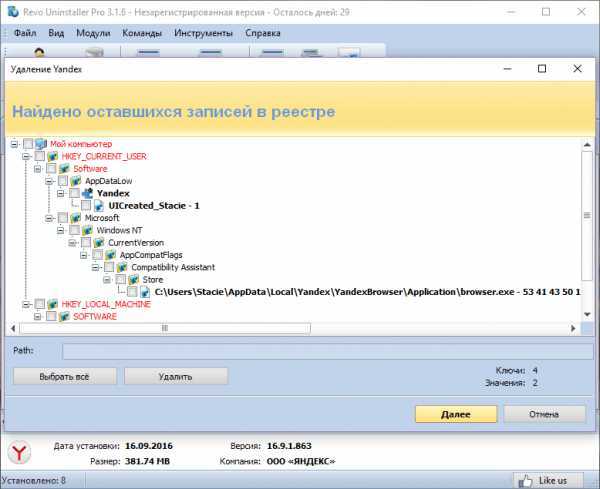
Внимание! Выделяйте и удаляйте только те пункты, что выделены жирным шрифтом! В противном случае может быть нарушена работа системы, и вам придется прибегнуть к процедуре восстановления.
После этого отобразятся найденные оставшиеся файлы и папки. Отметьте нужные пункты флажками или кнопкой «Выбрать все» и нажмите «Удалить». В окне с подтверждением об удалении нажмите «Да».
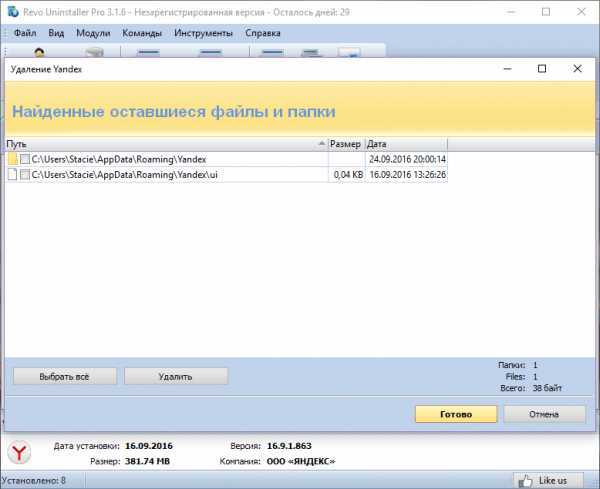
На этом полное удаление можно считать завершенным.
Мы рекомендуем сохранить программу Revo Uninstaller или любую другую аналогичную ему программу, чтобы затем таким же способом удалять и другие программы. Так вы сможете освободить больше места на жестком диске, не засорять систему лишними и ненужными файлами, обеспечить компьютеру прежнюю производительность и избежать возможных программных конфликтов.
Мы рады, что смогли помочь Вам в решении проблемы.Опрос: помогла ли вам эта статья?
Да Нетlumpics.ru
Как удалить Яндекс браузер
Бывают разные причины, по которым пользователь хочет удалить браузер Яндекс. Это может быть потому, что его необходимо переустановить из-за некорректной работы или просто появилось желание пользоваться браузером от других разработчиков. Не все пользователи отлично разбираются в работе компьютера и могут с легкостью управлять работой, установкой и удалением программ. Именно для них написана эта статья о том, как полностью удалить Яндекс браузер с компьютера.
[notification type=»alert-success» close=»false» ]На самом деле процедура корректного удаления этого приложения довольно проста и не требует больших знаний и усилий.[/notification]
Подготовка к удалению Yandex Browser
Удаление любого приложения с компьютера должно начинаться с того, что необходимо остановить его работу или попросту закрыть.
- Для отключения работы Яндекс браузера открываем диспетчер задач (совместно нажимаем кнопки Ctrl, Alt, Delete).
- В окне диспетчера находим вкладку «Приложения» и кликаем на нее.
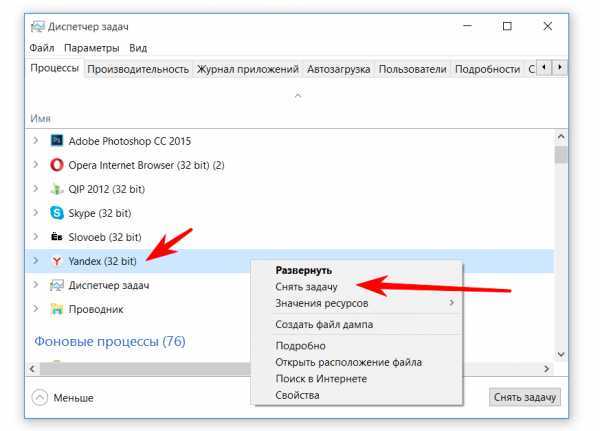
- Закрываем Яндекс браузер. Для этого выделяем его кликом мышки и жмем на кнопку «Снять задачу», которая расположена в нижней части окна. Лучше на время удаления закрыть все открытые окна и программы.
Удаляем яндекс браузер с компьютера
- Сначала открываем окно Панели управления. Если возникают трудности с тем, как ее найти, то можно ввести словосочетание «панель управление» в поисковой строчке меню «Пуск».
- Далее, в панели управления находим подраздел «Программы», он может носить имя «Установка и удаление программ», также может иметься название «Программы и компоненты». Это зависит от версии операционной системы, которая в данный момент установлена на устройстве.
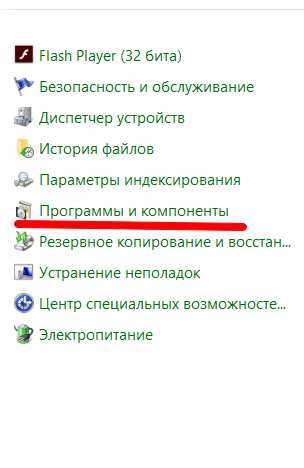
- После чего, откроется окошко со списком всех приложений, установленных на устройстве.
- В списке ищем Yandex (обычно он помечен соответствующим значком).
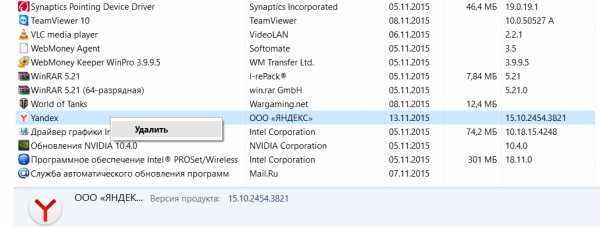
- Выделяем его, кликнув по нему правой кнопкой мышы.
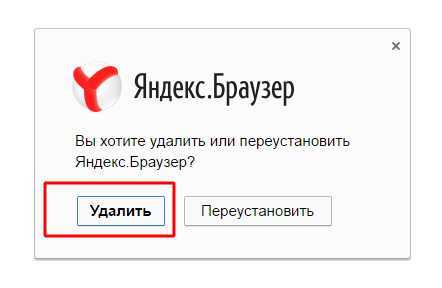
- Затем над списком нажимаем кнопку «Удалить» (в старых версиях системы windows кнопка «Удалить» может располагаться справа от выделенной программки).
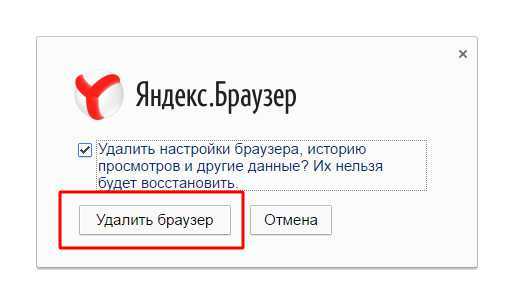
- При запросе от системы о том, действительно ли есть желание удалить приложение, твердо нажимаем кнопку «Удалить». При этом можно поставить отметку рядом с пунктом об удалении настроек, но если еще есть возможность того, что браузер снова будет использоваться, то галочку лучше не ставить.

- После этого будет произведено полное удаление программки.
- После удаления необходимо перезагрузить компьютер. По завершении перезапуска устройства можно будет убедиться в том, что браузер полностью удален.
С помощью таких несложных действий легко можно решить проблему: «Как удалить браузер от Яндекс?»
xn----7sbbpvhbl8df8h.xn--p1ai
Как удалить Яндекс.Браузер с компьютера полностью?
Вы уже знаете, как удалить с компьютера такие интернет-обозреватели, как Opera или Google Chrome. Сегодня я покажу, как удалить Яндекс.Браузер. По времени то займет не более 5-10 минут, то есть всего-ничего.
Первым делом нужно закрыть браузер. После этого нажмите CTRL+ALT+DELETE и выберите «Запустить диспетчер задач» или просто нажмите CTRL+SHIFT+ESC. Диспетчер задач запущен. Если даже после закрытия браузера вы наблюдаете в нем процессы browser.exe, их необходимо принудительно завершить (нажмите на правую кнопку мыши и выберите «Завершить процесс»).

Теперь удаляем браузер самым стандартным способом. Нажмите на кнопку «Пуск» и выберите «Панель управления».
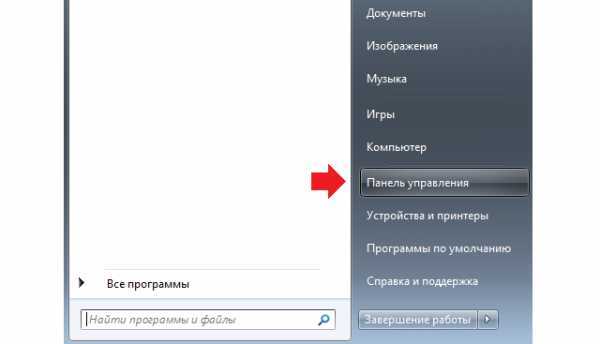
В панели управления выберите «Программы и компоненты».
Здесь находим Яндекс.Браузер. Выделяем его, нажимаем правой кнопкой мыши и выбираем «Удалить».
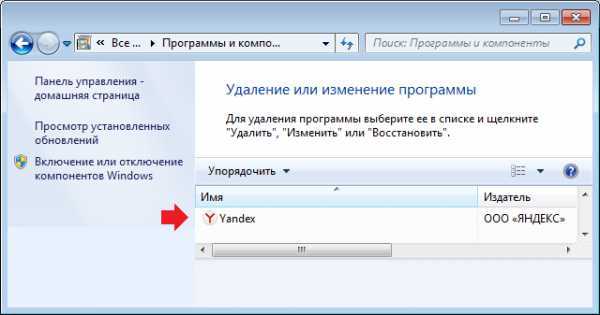
Появится окошко, которое спросит вас, хотите ли вы удалить браузер или переустановить его? Выбираете первое.

Система спросит вас, нужно ли удалять настройки браузера, включая историю просмотров? Ставите галочку и нажимаете «
htfi.ru
Как полностью удалить браузер яндекс с компьютера
Главная » ПО » Как полностью удалить браузер яндекс с компьютераКак удалить яндекс браузер?
Наверняка, любой мало-мальски знакомый с Windows системами пользователь на вопрос удаления браузера Яндекс, ответит, что в самом простом случае нужно зайти в Пуск - Панель управления - Программы и компоненты. Найти Yandex и удалить.

Казалось бы, чего проще? Ничего подобного! В случае деинсталляции будет удалена только основная программа, а ее временные файлы, кэш, надстройки или дополнительно установленные сервисы так и останутся в системе в виде ненужного хлама. Что самое печальное, в разделе программ и компонентов все эти дополнения не отображаются.
Что следует учесть перед деинсталляцией? Если решили удалять Яндекс.браузер с компьютера целиком и полностью, сначала придется обратиться к разделу расширений самого приложения и деинсталлировать установленные плагины именно в браузере.
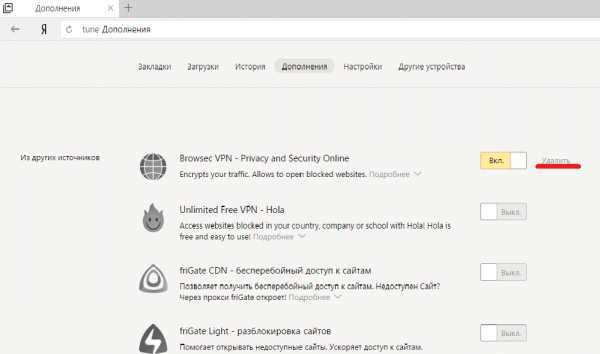
Потом ведь придется вручную искать остаточные файлы, ключи системного реестра и т.д. Нужно закрыть сам браузер, а то он еще «висит» в системном трее в виде скрытой иконки (деинсталлятор предложит закрыть все окна браузера, но выйти из него придется вручную).
Вариант 2. Использование программ-деинсталляторов
Для полноценного удаления Yandex браузера, лучше всего использовать автоматизированные программы-деинсталляторы. Рассмотрим этот вопрос на примере iObit Uninstaller.
Список программ похож на тот, что представляет Windows. Выделяем нужный элемент и нажимаем либо кнопку удаления, либо кнопку с изображение корзины, после чего последует стандартная процедура удаления, в которой нужно согласиться с деинсталляцией браузера и всех его настроек.
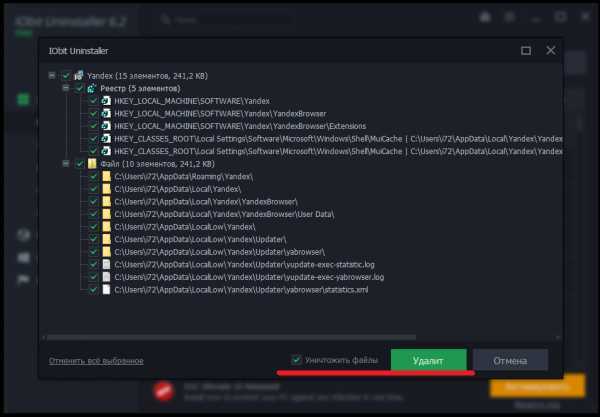
Но вот потом начинается самое интересное! Посмотрите на изображение выше. Это и есть тот самый мусор, о котором говорилось выше. Используйте кнопку удаления с проставлением галочки напротив пункта уничтожения файлов. После этого исчезает даже папка сервисов Yandex в каталоге программных файлов с пометкой (x86)!
freeforwin.ru
Как удалить браузер Яндекс. Полностью
По уровню настойчивости, браузер Яндекс стоит в одном ряду с почтовым клиентом Mail.Ru, хотя тут ещё можно поспорить, кого из этих товарищей вам чаще приходилось удалять с компьютеров своих родителей, друзей и однокурсников. Установил бесплатное ПО? В 99% вместе с незатейливой программой получил и новый браузер, и новую почту. С Mail.Ru разберёмся в следующий раз, а пока почистим компьютер от Яндекса.
Подготовительный этап
Если Яндекс.Браузер установлен на вашем ПК не случайно, вы много искали и активно сохраняли закладки, прежде чем удалить программу, сделайте бек-ап или синхронизируйте закладки (для этого нужно иметь аккаунт на Яндексе).
Пройдите в Настройки браузера (три горизонтали в верхнем углу) — выберите меню Синхронизация, введите логин и пароль на Яндексе. Далее выберите Включить синхронизацию и Изменить настройки, чтобы указать какие именно данные хотите синхронизировать.
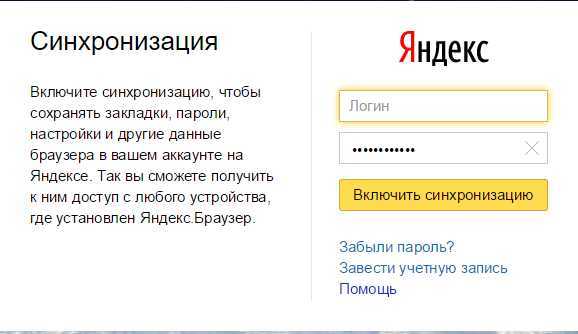
Приступим к удалению. Убедитесь, что программа не запущена: для этого вызываем «Диспетчер задач» (вызывается стандартным сочетанием Ctrl+Alt+Del). Если Яндекс.Браузер по каким-то причинам значится в активных программах, выделите его кликом мыши и нажмите «Снять задачу».
Читайте также: Как управлять планшетом со смартфона?
Как удалить Яндекс.Браузер стандартными средствами Windows
- Пройдите в меню «Пуск». Сделать это можно либо нажав специальную кнопку с логотипом Windows на клавиатуре (обычно находится слева от клавиши Пробел), либо кликнув по иконке Windows в левом нижнем углу экрана.
- В «Панели управления» открываем раздел «Программы» — «Удаление программы». Вы увидите список всех программ, установленных на данном ПК. В их числе будет и Яндекс.Браузер (ищите вконце списка — программы отсортированы по алфавиту).
- Кликаем по строке с Яндексом, затем — «Удалить», опция появится выше, над списком.
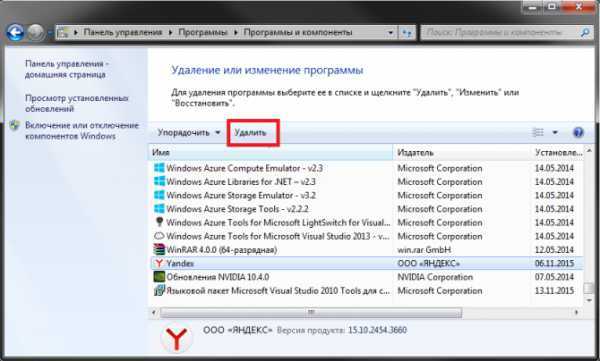
- Симстема уточнит, хотите ли вы «Удалить» программу или «Переустановить» её. Если браузер был заражён вирусным ПО, выбирать опцию «Переустановить» не рекомендовано — лучше сделать резервную копию данных и установить Яндекс.Браузер с нуля.
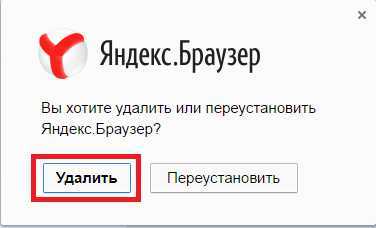
- Система спросит, сохранить ли данные о работе с Яндексом. Если у вас уже есть бек-ап данных, можете не сохранять. Бек-апа нет — сделайте, но учтите, что вирусное ПО могло повредить и их. Если причина удаления — не проблемы с браузером, удаляйте программу не глядя.
Читайте также: Какой антивирус лучше для планшета? Нужен ли он вообще?
Как удалить Яндекс.Браузер: программный способ
Удаление программ стандартными инструментами Windows, к сожалению, оставляет «мусор» в реестре. Если хотите убрать Яндекс.Браузер без «хвостов», лучше использовать специальные программы. Например, CCleaner: программа бесплатна, платная версия также есть, но для удаления браузера приобретать её нет толку.
Загрузить программу можно отсюда, устанавливаем и запускаем:
- Идём в раздел «Инструменты» (Tools), его ищите в навигационном меню слева.
- Выбираем «Деинсталляция» (Uninstall), находим и выбираем Яндекс в списке предложенных программ.
- Кликаем по кнопке «Деинсталляция» (Uninstall), находится в окне справа. Здесь также выбираем «Удаление», вместо «Переустановка», если предлагаелтся альтернатива.
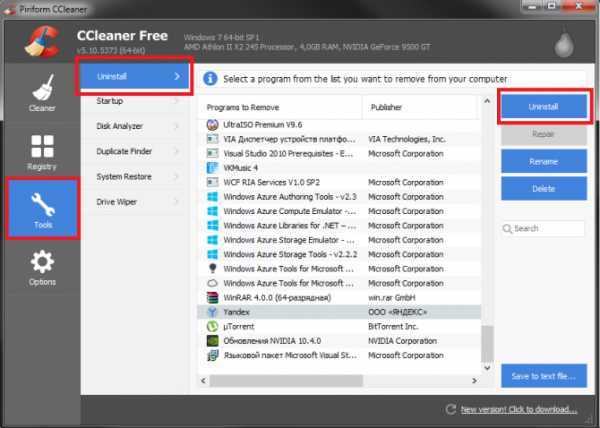
Напоследок в разделе «Реестр» (Registry) выбираем «Сканировать ошибки» (Scan for Issues) и «Устранить ошибки» (Fix selected issues). Таким образом приводим в чувства системный реестр и повышаем быстродействие ПК.
Читайте также: ТОП-6 хороших смартфонов на 2 сим-карты.
По тому же принципу работают и другие программы: например, Soft Organizer, Reg Organizer, Revo Uninstaller. Функции для продвинутой «гигиены» компьютера у них отличаются, потому если вам нужно нечто больше, чем просто удалить Яндекс.Браузер и почистить реестр, читайте обзоры ПО.
blog.price.ua
Как удалить яндекс браузер
Также, как и любая программа, яндекс браузер требует правильного удаления. Несмотря на его простоту, скорость и другие позитивные качества, он еще далек от совершенства. Больше всего раздражает, что его установка обычно происходит без нашего ведома. В данной статье я выложу пошаговую инструкцию и вместе с вами произведу все действия на картинках.
Как удалить яндекс браузер. Для начала стоит закрыть программу, так как любое приложение требует удаления в неактивном виде. Так что выходим с браузера, в случае открытых страниц.
Теперь нажимаем пуск снизу слева экрана и выбираем «панель управления»

Сверху, справа экрана выбираем «Просмотр: Категория» Если не нашли, ищем «программы и компоненты» или «установка и удаление программ» и читаем чуть ниже
В левой колонке в самом низу в разделе «Программы» нажимаем на «Удаление программы»

Теперь среди всех этих программ нужно найти «Yandex» в колонке «Имя». Если вы нашли «элементы яндекса» или что-то еще это не то. После того, как найдете нажимаем «Удалить»
Высветиться окошко «Вы действительно хотите удалить браузер Yandex?» Ставим галочку на «Удалить все настройки браузера?» и жмем «Удалить»
После всего откроется окошко в другом браузере, где попытаются развести вас на жалость, выдавить слезу, чтобы установить заново браузер. Но мы поддаваться не будем! :)

Поздравляю вас, теперь вы знаете, как удалить яндекс браузер! Если что-то у вас не получилось, или есть вопросы, пишите их в комментариях.
pc-knowledge.ru
htfi.ru
Как удалить Searchstart.ru из Яндекс Браузера

Вредоносные рекламные программы и расширения уже не редкость и постоянно их становится больше, а избавиться от них все сложнее. Одной из таких программ является Searchstart.ru, которая устанавливается вместе с каким-нибудь нелицензионным продуктом и заменяет стартовую страницу браузера и поисковик по умолчанию. Давайте разберемся, как удалить эту вредоносную программу с вашего компьютера и Яндекс Браузера.
Удаляем все файлы программы Searchstart.ru
Обнаружить этот вирус можно в вашем браузере, когда вы только его запускаете. Вместо привычной стартовой страницы будете видеть сайт Searchstart.ru и множество рекламы от него.
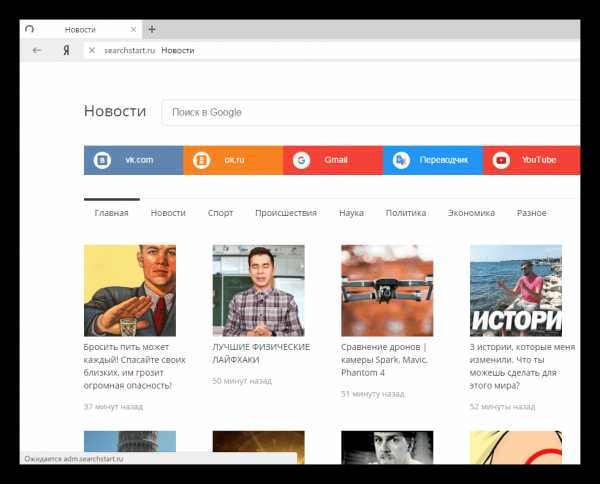
Вред от такой программы не значителен, ее цель не украсть или удалить ваши файлы, а загрузить браузер рекламой, после чего ваша система станет медленнее выполнять задачи из-за постоянной работы вируса. Поэтому нужно приступить к скорейшему удалению Searchstart.ru не только из браузера, но из компьютера в целом. Весь процесс можно разбить на несколько шагов, выполнив которые, вы полностью очистите систему от этой вредоносной программы.
Шаг 1: Удаление приложения Searchstart.ru
Поскольку этот вирус автоматически устанавливается, а антивирусные программы не могут его распознать, так как он имеет немного другой алгоритм работы и, по сути, не вмешивается в ваши файлы, удалить его необходимо вручную. Для этого выполните следующие действия:
- Перейдите в «Пуск» – «Панель управления».
- Найдите в списке «Программы и компоненты» и перейдите туда.
- Теперь вы видите все, что установлено на компьютере. Попробуйте найти «Searchstart.ru».
- Если нашли – необходимо удалить. Для этого кликните на названии правой кнопкой мыши и выберите «Удалить».

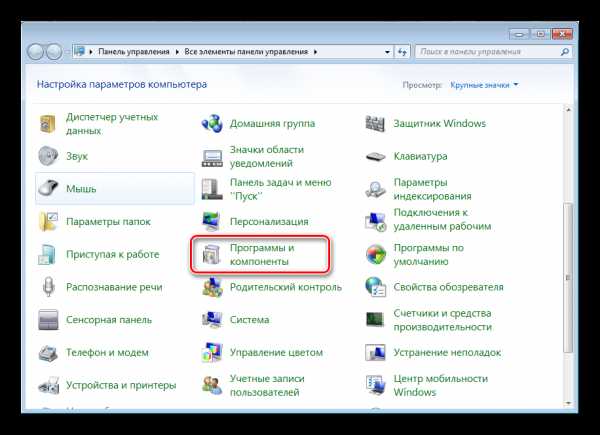
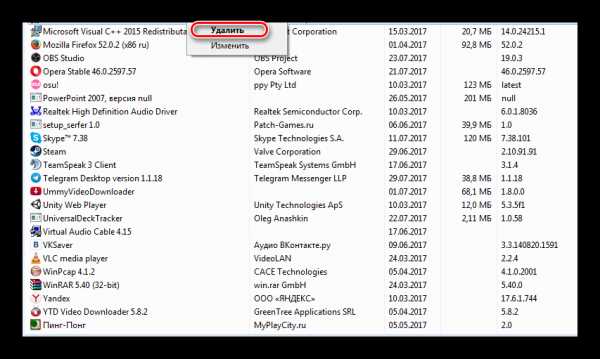
Если не нашли такой программы, значит, в вашем браузере установлено только расширение. Можете пропустить второй шаг и переходить сразу к третьему.
Шаг 2: Очистка системы от оставшихся файлов
После удаления вполне могли остаться записи реестра и сохраненные копии вредоносного программного обеспечения, поэтому все это необходимо почистить. Сделать это можно следующим образом:
- Перейдите в «Компьютер», нажав на соответствующую иконку на рабочем столе или в меню «Пуск».
- В строке поиска введите:
Searchstart.ru
и удалите все файлы, которые высветились в результате поиска.
- Теперь проверьте разделы в реестре. Для этого необходимо нажать «Пуск», в поиске ввести «Regedit.exe» и открыть это приложение.
- Теперь в редакторе реестра вам необходимо проверить следующие пути:
HKEY_LOCAL_MACHINE/SOFTWARE/Searchstart.ruHKEY_CURRENT_USER/SOFTWAR/Searchstart.ru.
Если такие папки есть, то необходимо их удалить.
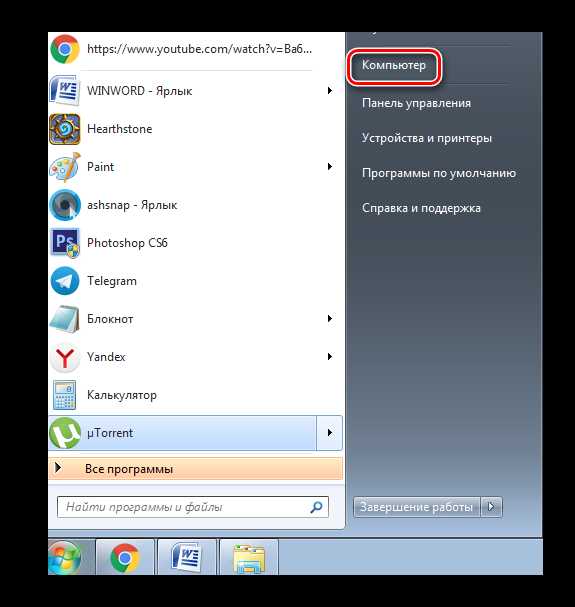
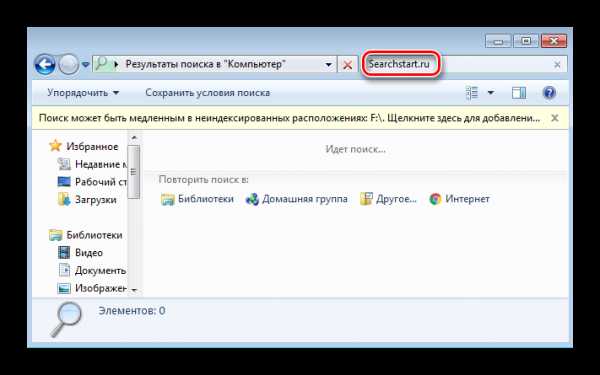
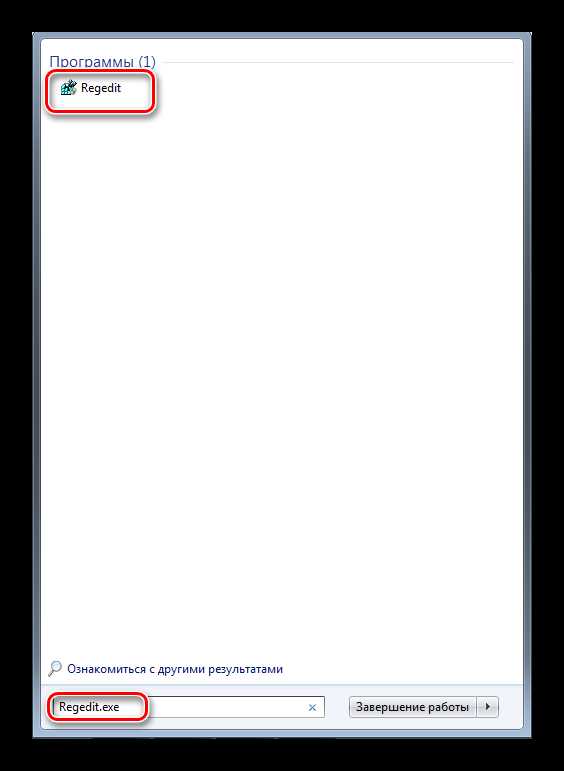

Также можно выполнить поиск по реестру и удалить найденные параметры.
- Перейдите в «Правка» и выберите «Найти».
- Введите «Searchstart» и нажмите «Найти далее».
- Удалите все параметры и папки с таким названием.
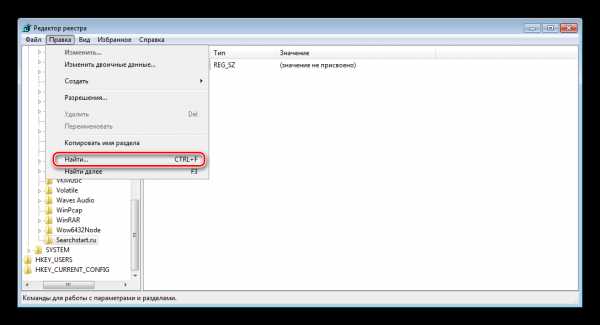
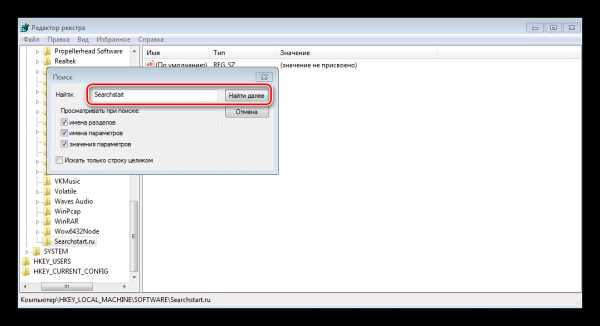
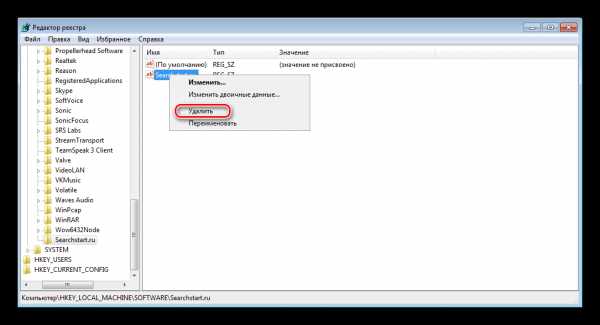
Теперь на вашем компьютере нет файлов этой программы, но необходимо еще удалить ее из браузера.
Шаг 3: Удаление Searchstart.ru из браузера
Тут это вредоносное ПО установлено как дополнение (расширение), поэтому и удаляется оно так же, как и все остальные расширения из браузера:
- Откройте Яндекс.Браузер и перейдите в новую вкладку, где нажмите на «Дополнения» и выберите «Настройка браузера».
- Далее перейдите в меню «Дополнения».
- Опуститесь вниз, где будут находиться «News Tab» и «Getsun». Необходимо по очереди их удалить.
- Возле расширения нажмите «Подробнее» и выберите «Удалить».
- Подтвердите свои действия.
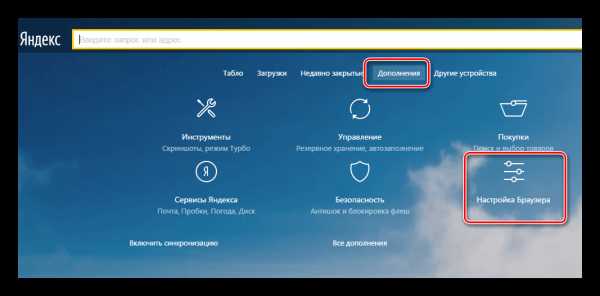
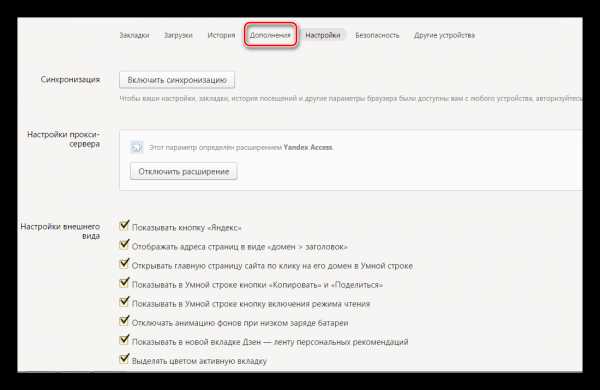

Проделайте это и с другим расширением, после чего вы можете перезапустить компьютер и пользоваться интернетом без тонн рекламы.
После выполнения всех трех шагов вы можете быть уверены, что полностью избавились от вредоносной программы. Будьте осторожны, когда скачиваете файлы из подозрительных источников. Вместе с приложениями могут устанавливаться не только рекламные программы, но и вирусы, которые причинят вред вашим файлам и системе в целом.
Мы рады, что смогли помочь Вам в решении проблемы. Задайте свой вопрос в комментариях, подробно расписав суть проблемы. Наши специалисты постараются ответить максимально быстро.Помогла ли вам эта статья?
Да Нетlumpics.ru
Как полностью удалить яндекс браузер с компьютера windows 10
Главная » Windows 10 » Как полностью удалить яндекс браузер с компьютера windows 10Как полностью удалить Яндекс Браузер с компьютера?
Яндекс Браузер как удалить полностью? Поверьте мне, что очень просто, но вы не думаете, Яндекс Браузеру не будет обидно что вы его удалили?
Хм, а вот чем он такой хорош? В нем есть Яндекс Турбо и какое-то такое турбо прям, будто лучше чем расширение от Google для той же экономии трафика и убыстрения интернета, и при этом сомневаюсь я что в Яндексе Браузере это работает лучше. Как по мне так это просто понты А как вам то что он не показывает адрес страницы а вместо него заголовок? Да, это все можно настроить, но у других браузерах настраивать нужно меньше!
Лично я не могу сказать что Яндекс Браузер плохой — но какой-то он уж тяжелый, я уже молчу о том что это все на основе Хрома.
Так что если он вам не нужен — смело его удаляйте, ничего с ним не случится. Найдет себе еще других пользователей!
Но удалить полностью и так чтобы навсегда ну это вроде бы просто, но для уверенности можете воспользоваться специальным удалителем — Revo Uninstaller, этот мистер знает свое дело, удаляет и программы и весь мусор который был ими оставлен. Советую познакомится, если что — читайте тут, лучше будет если именно им и удалите этот Яндекс (а вы попробуйте).
Теперь займемся нашим браузером, уже руки чешутся
Итак, все действия будут примерно одинаковыми для всех систем, будто у вас Семерка, Восьмерка или новенькая Десятка. Сперва заходим в Панель управления через Пуск, а там ищем значок Программы и компоненты:

Теперь смотрим, че у нас там, ага вот ты и попался наш Яндекс (у вас скорее всего будет список а не значки):
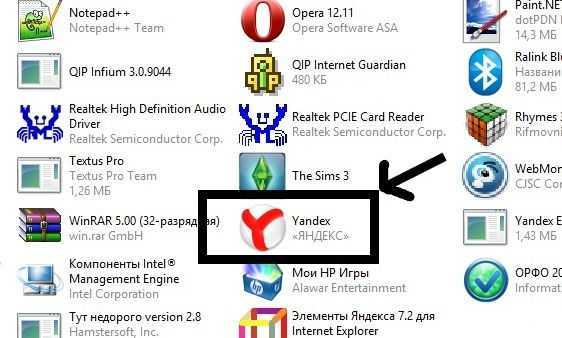
Два раза нажимаем по значку Яндекса, откроется окно где нас посмеют еще спрашивать — реально ли мы это хотим удалить Яндекс браузер, ну конечно реально! Вот тут только будьте внимательны — нужно поставить галочку, а то останутся от него настройки:
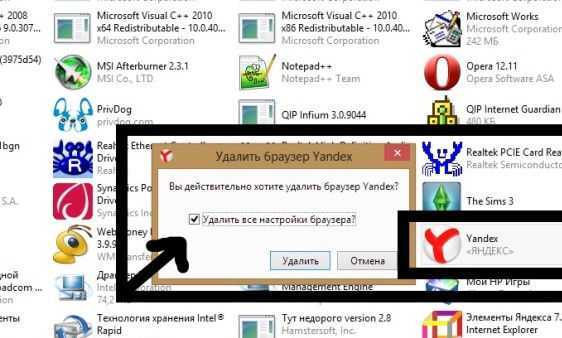
А потом он еще рас переспрашивает, типа и это тоже удалять, эти Yandex Elements, а мы отвечаем — да конечно, идите вы все лесом:
Все, удалили мы его уже наконец-то:
Вот так мы удалили браузер и какие-то Яндекс Элементс, он нас еще спрашивал два раза, надеялся может мы передумаем, ага, размечтался

Удачи, пипл!
На главную! Яндекс Яндекс Браузер 30.04.2016virtmachine.ru
Как удалить браузер полностью с компьютера?
Сегодня нам предстоит узнать, как удалить браузер с компьютера полностью. Данный процесс не такой трудный, как кажется. Главное - знать о некоторых особенностях и секретах инициализированной программы. Удаление браузера может освоить каждый пользователь, даже начинающий.
Нужны ли дополнительные программы
Современные компьютерные программы предлагают пользователям невероятные возможности. Нужно ли их применять для того, чтобы разобраться с удалением браузера с компьютера раз и навсегда?
Нет. Никакой дополнительный софт для данного процесса не нужен. Как удалить браузер? Для этого потребуется немного знаний, а также стандартные возможности Windows. В операционной системе есть все необходимое для избавления от изучаемого софта.
Панель управления
Как удалить браузер "Опера" полностью с компьютера? Или любой другой аналогичный софт? Для этого можно воспользоваться панелью управления Windows. Без нее справиться с задачей будет не так просто.
Чтобы избавиться от любого браузера, пользователь должен:
- Зайти в "Пуск".
- Выбрать в данной службе "Панель управления".
- В появившемся списке найти "Установка и удаление программ". Внизу должна быть надпись "Удаление". Необходимо нажать на нее.
- Откроется окно, в котором отобразятся все установленные программы. В списке требуется отыскать тот или иной браузер.
- Выделить необходимую строку и нажать правую кнопку мышки. В открывшемся меню выбрать "Удалить".
- Запустится программа удаления приложения. Как удалить браузер "Гугл Хром" с компьютера? Отметить галочками в менеджере удаления "Удалить данные в браузере". Аналогичным образом требуется поступать при избавлении от любого браузера.
- Дождаться окончания процесса.
Это все. Теперь понятно, как можно избавиться от того или иного браузера на компьютере. Но есть еще несколько приемов и хитростей, которые помогут в данном вопросе.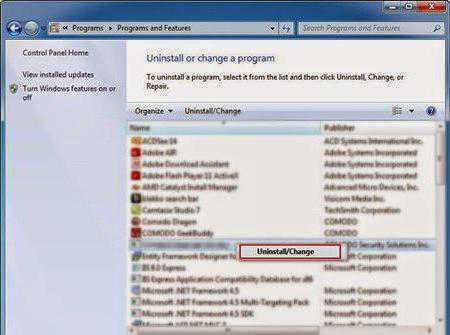
Все программы
Какие еще способы годятся для реализации поставленной задачи? Существует более простой метод, который поможет разобраться, как удалить браузер (любой). Помимо панели управления в "Пуске" можно воспользоваться иной службой.
Речь идет о пункте меню "Все программы". Он есть в каждой операционной системе. Это своеобразный аналог списка приложений, найденного через панель управления. С его помощью можно без особого труда избавиться от любой программы, не обязательно речь должна идти о браузере.
Но как воспользоваться изучаемым методом? Как удалить браузер "Опера" с ноутбука? Или вообще любой иной браузер? Для этого требуется:
- Зайти в меню "Пуск" на компьютере.
- Выбрать "Все программы".
- Найти в появившемся списке соответствующую строчку, которая обозначает установленный браузер. Необходимо нажать на выбранный пункт.
- Выбрать "Удаление программы". Надпись может отличаться. Например, "Удалить Google Chrome". Но главное, что в названии будет отображаться цель выполняемой задачи.
- Следовать указаниям программы удаления.
Данный метод - аналог работы с панелью управления. На сегодняшний день этот вариант удаления не так часто используется.
К сожалению, подобные методы не позволяют полностью избавиться от браузеров. После работы с программами удаления приходится дополнительно очищать компьютер от остаточных файлов. Они стираются вручную.
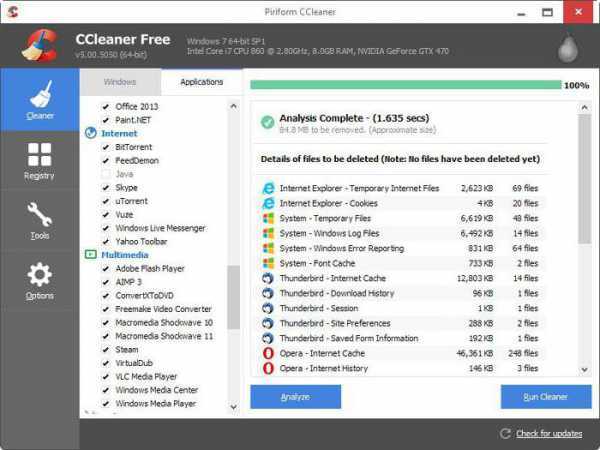
Ручное удаление
Как удалить браузер? Если применение перечисленных методов уже имело место, остается всего пара шагов, совершение которых поможет полностью избавиться от программы выхода в интернет.
Как удалить браузер "Яндекс" полностью? Для этого потребуется отыскать остаточные документы приложения. Они, как правило, не стираются мастером удаления. Это нормальное явление.
Как удалить браузер вручную? Для этого необходимо:
- Открыть поиск в Windows.
- В строку набрать %LOCALAPPDATA% и осуществить поиск.
- В появившемся окне потребуется найти папку с названием удаляемого браузера. Например, Opera или Yandex.
- Выделить ту или иную папку и нажать Shift + Del.
- Согласиться с появившимся предупреждением.
После данного действия можно будет считать браузер полностью удаленным. Никакие данные и сведения из подобного приложения не сохранятся. Можно воспользоваться еще одним приемом, который помогает избавиться от остаточных файлов браузеров.
Реестр
Если точнее, то речь идет об очистке реестра компьютера. На самом деле сделать это можно как вручную, так и при помощи дополнительного софта. Второй вариант чаще всего встречается на практике. Он помогает быстро и без проблем очистить реестр компьютера.
Очистка упомянутой службы производится при помощи CCleaner. Это бесплатная программа, которая находится в свободном доступе. Она довольно быстро осваивается юзерами. Поэтому именно ею рекомендуется воспользоваться.
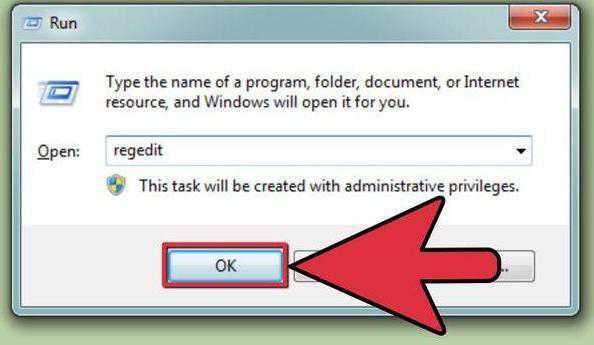
Чтобы провести чистку реестра ПК, необходимо следовать небольшой инструкции. А именно:
- Скачать и запустить CCleaner. Приложение не требует установки, если речь идет о Portable-версии.
- В левой части экрана отметить галочками браузеры.
- В правой части, в нижнем углу нажать на кнопку "Анализ", затем на "Очистка".
- Дождаться окончания процесса сканирования и чистки.
Именно такой вариант на практике имеет место чаще всего. Как показывает практика, ручная чистка реестра не дает 100% результата. И не всегда понятно, где именно искать остаточные файлы, чтобы выяснить, как удалить браузер "Опера" с ноутбука (или любое иное приложение).
Заключение
Теперь понятно, что делать, если требуется избавиться от той или иной программы для выхода в интернет. Как удалить браузер? Если во время удаления мастер-установщик предлагает произвести чистку данных браузера, лучше не отказываться от нее. Так процесс будет завершен на все 100%. В противном случае при повторной установке браузера все введенные в него данные будут сохранены. Они появятся вновь. Соответственно, нельзя точно сказать, что программа удалена окончательно.
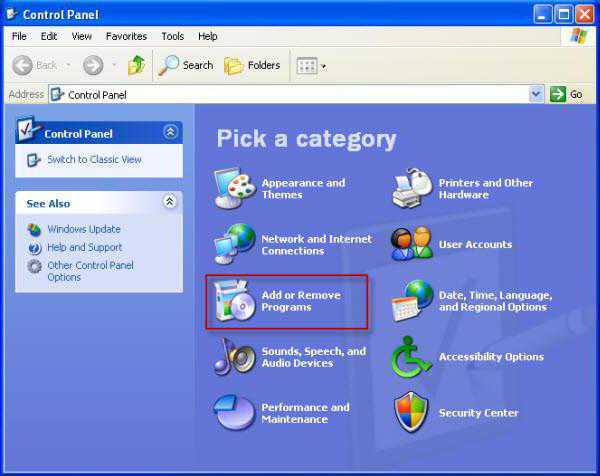
Больше ни о каких особенностях данного процесса знать не требуется. Их просто нет. Удаление браузера, как и любой другой программы, не нуждается в долгом разбирательстве. Проводится процесс быстро и без особого труда!
fb.ru
Как удалить браузер яндекс с компьютера: пошаговая инструкция
Пользователи часто с недоумением задаются вопросом, как правильно выполнить процедуру, чтобы не навредить программной системе и сделать все грамотно.
Любимая поисковая система Яндекс становится омраченной и неприятной для некоторых пользователей.
Они хотят навсегда распрощаться с данным обозревателем и стараются всеми способами изучить правила, которые помогут в удалении данного браузера.
На сегодняшний день представлено множество обозревателей, которые предлагают инновационные новшества. С каждым годом технологии развиваются. Разработчики создают и усовершенствуют функции, которые выступить отличными конкурентами.
У
htfi.ru
- Ворд 2018 видео уроки смотреть онлайн

- Sql server management studio 2018 как установить
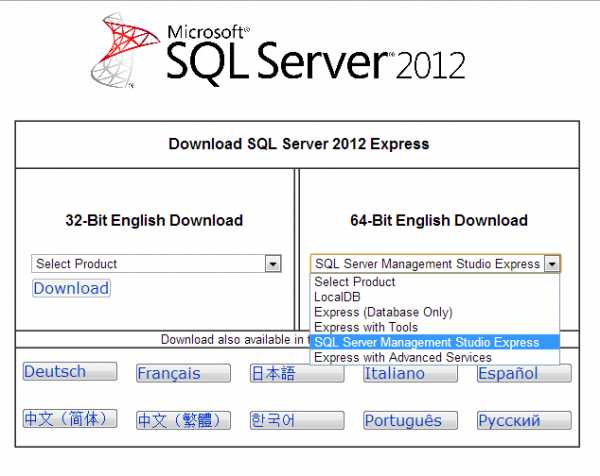
- Как подключить dvi к dvi телевизор к компьютеру

- Чистка системного блока

- Флешка не определяется как съемный диск
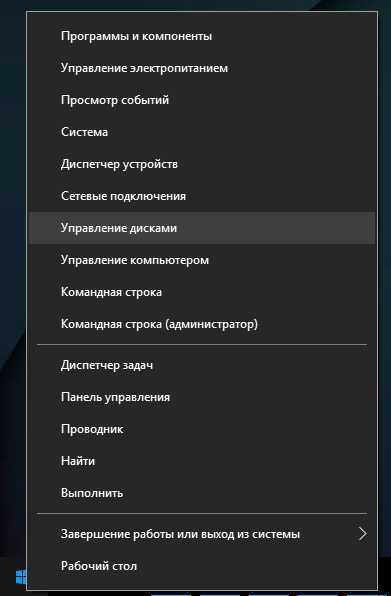
- Откуда берется интернет у провайдера

- Как подключить одноклассники на компьютер
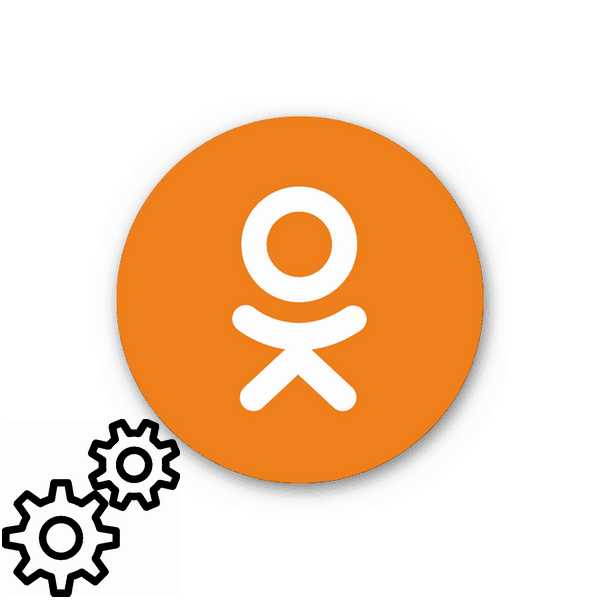
- Multiplay перевод в фотошопе
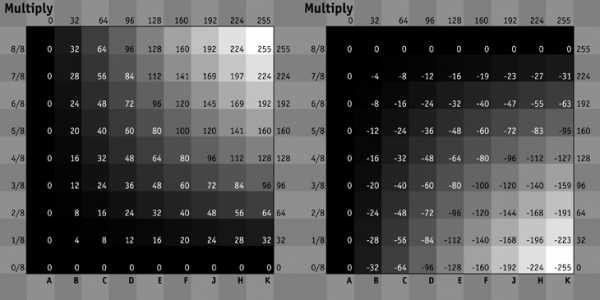
- Как подключить ноутбук к компьютеру через кабель
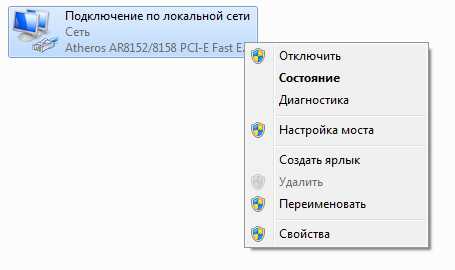
- Акронис что за программа
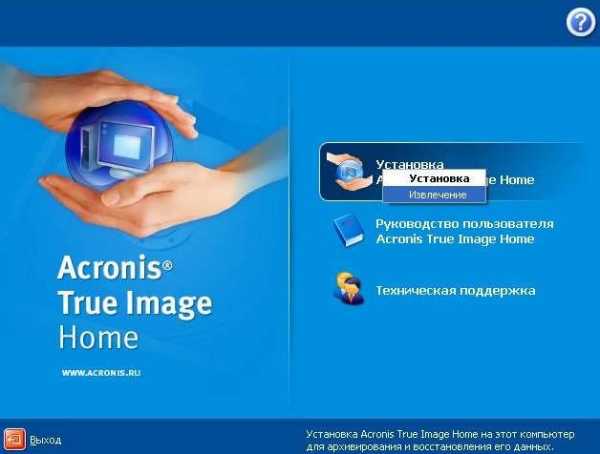
- Навыки и инструменты для программирования на javascript